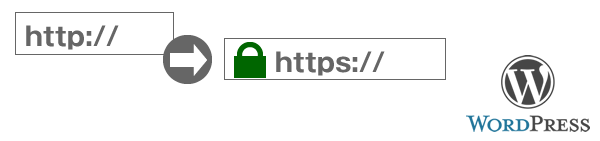
WordPressサイトを通常(http://)から常時SSL化(https://)した時の修正箇所まとめ
一般設定
「設定」→「一般」で一般設定を開き、「WordPress アドレス (URL)」と「サイトアドレス (URL)」の欄を「http://」から「https://」に変更する

投稿、固定ページ、テーマ編集
記事やテーマ内に「http://」で始まるアドレスを使用している箇所は、すべて「https://」に変更する。
「http://」が残っていた場合、一部が非暗号化状態と認識され、当該ページでSSL警告が発生することになる。
リダイレクトループ対策(さくらインターネット特化対応)
これはさくらインターネット使用時の特化対応。
「http://○○」のアドレスを「https://○○」にリダイレクトするように設定するため、
以下の設定を行う必要がある。
wp-config.phpの設定
wp-config.phpに以下の記述を追加する。
if( isset($_SERVER['HTTP_X_SAKURA_FORWARDED_FOR']) ) {
$_SERVER['HTTPS'] = 'on';
$_ENV['HTTPS'] = 'on';
$_SERVER['HTTP_HOST'] = 'www.○○○.com';
$_SERVER['SERVER_NAME'] = 'www.○○○.com';
$_ENV['HTTP_HOST'] = 'www.○○○.com';
$_ENV['SERVER_NAME'] = 'www.○○○.com';
}「www.○○○.com」の部分はサイトに合わせて変更する。全て同じでOK。
.htaccessの設定
SSLサーバ証明書のコモンネームとなっているアドレスのルートディレクトリに、
以下の記述のある「.htaccess」ファイルを格納する。
<IfModule mod_rewrite.c>
RewriteEngine On
RewriteCond %{HTTP:X-Sakura-Forwarded-For} ^$
RewriteRule ^(.*)$ https://www.○○○.com/$1 [R=301,L]
</IfModule>同様に「www.○○○.com」の部分はサイトに合わせて変更する。
以上
「WordPressサイトを常時SSL化した時の修正箇所まとめ(さくらインターネット編)」への1件のフィードバック